X
Cet article a été rédigé avec la collaboration de nos éditeurs(trices) et chercheurs(euses) qualifiés(es) pour garantir l'exactitude et l'exhaustivité du contenu.
L'équipe de gestion du contenu de wikiHow examine soigneusement le travail de l'équipe éditoriale afin de s'assurer que chaque article est en conformité avec nos standards de haute qualité.
Cet article a été consulté 10 702 fois.
Pour une raison quelconque, vous pourriez avoir envie d'ignorer les messages que vous recevez sur WhatsApp avec votre Android, mais vous ne savez pas le faire. Découvrez par quelques astuces très simples comment y arriver.
Étapes
Partie 1
Partie 1 sur 2:Mettre les notifications des discussions en mode silencieux
Partie 1
-
1Ouvrez l'application WhatsApp. L'icône de l'application ressemble à une bulle verte autour d'un combiné de téléphone blanc que vous pouvez trouver dans le panneau des applications ou sur l'écran d'accueil.
- Avec cette méthode, vous pourrez désactiver les notifications de discussions de groupe et privées. Vous continuerez de recevoir des messages dans la conversation, mais sans sonnerie ni vibreur des notifications.
-
2Touchez DISC (Discussion).
-
3Appuyez et maintenez votre doigt sur une conversation. Appuyez sur la ou les conversations dont vous voudrez que les notifications restent silencieuses. Vous verrez apparaitre une rangée d'icônes en haut de l'écran (sur la bande verte).
-
4Touchez l'icône qui ressemble à un hautparleur barré. Elle est située en troisième position en comptant de la droite vers la gauche et vous permettra de rendre silencieuses les notifications.
-
5Sélectionnez une durée. Autrement dit, sélectionnez le temps pendant lequel les notifications resteront silencieuses. Vous ne recevrez pas de notifications (sonneries ou vibreur) aussi longtemps que vous le souhaitez. Les options disponibles sont : 8 heures, 1 semaine et 1 an.
-
6Décochez la case devant Afficher les notifications. En le faisant, vous ne recevrez aucune notification des discussions de cette (ces) discussion.
- Si vous souhaitez continuer à voir apparaitre les notifications à l'écran (sans sonnerie ni vibreur), vous pouvez ignorer cette étape.
-
7Touchez OK. Après cela, les notifications seront désactivées aussi longtemps que vous l'aurez indiqué, de sorte qu'il sera facile pour vous d'ignorer les nouveaux messages.
- Vous pouvez toujours continuer à voir vos nouveaux messages de la discussion. Dans ce cas, il vous suffira de l'ouvrir.
Publicité
Partie 2
Partie 2 sur 2:Désactiver les confirmations de lecture
Partie 2
-
1Ouvrez l'application WhatsApp. L'icône de l'application ressemble à une bulle verte autour d'un combiné de téléphone blanc que vous pouvez trouver dans le panneau des applications ou sur l'écran d'accueil.
- Avec cette méthode, vous pourrez désactiver la fonction permettant aux contacts de savoir que vous aviez lu leur message.
-
2Appuyez sur ⁝. Vous verrez cette icône en haut à droite de votre écran.
-
3Touchez Paramètres.
-
4Sélectionnez Compte.
-
5Appuyez sur Confidentialité.
-
6Décochez la case Confirmations de lecture. Vous la verrez dans la section intitulée Messagerie. Une fois que vous l'aurez retrouvée, les contacts qui vous enverront des messages ne verront plus les coches bleues et ne sauront pas quand vous aurez lu leurs messages. De même, vous ne pourrez pas voir leurs confirmations de lecture.Publicité
À propos de ce wikiHow
Publicité
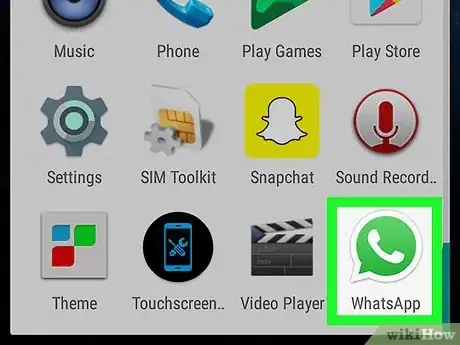
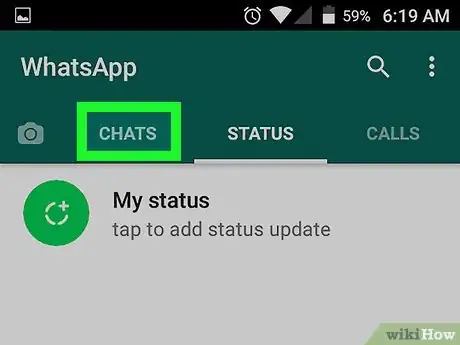
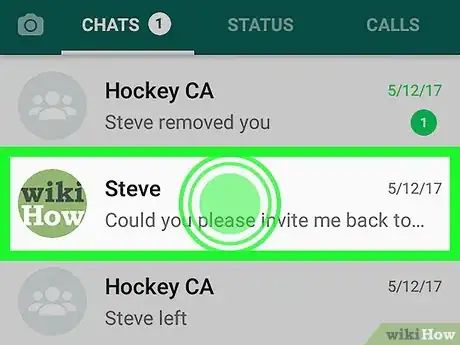
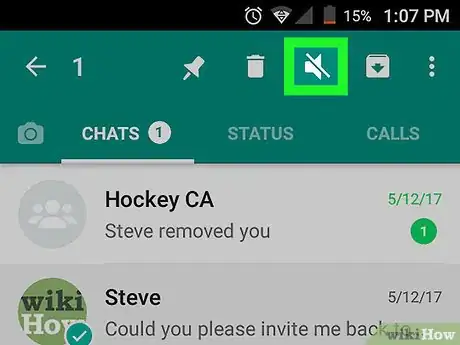
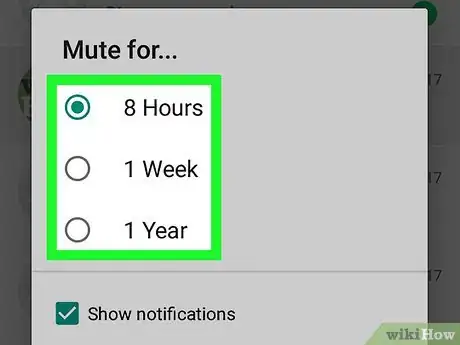
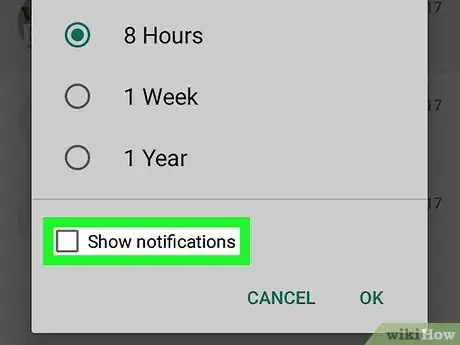
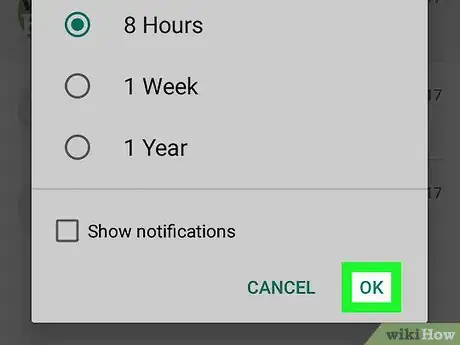
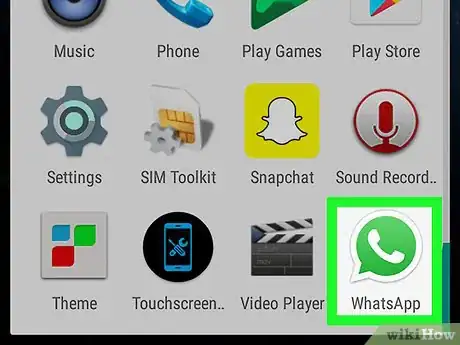
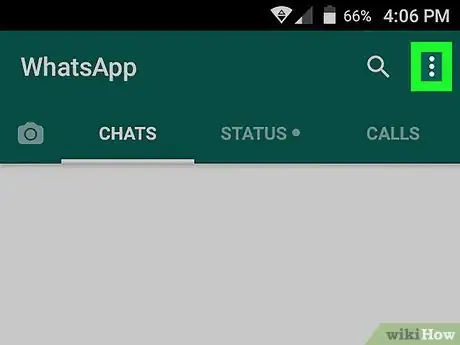
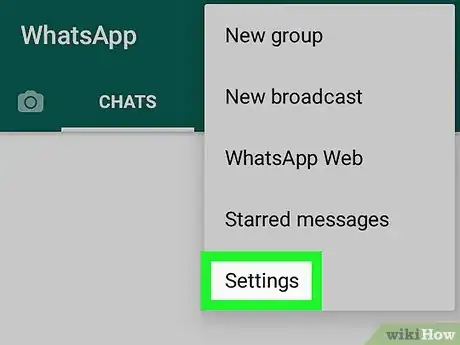
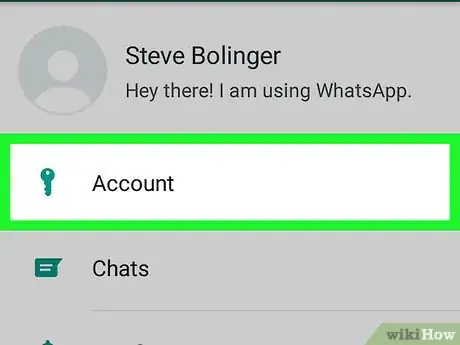
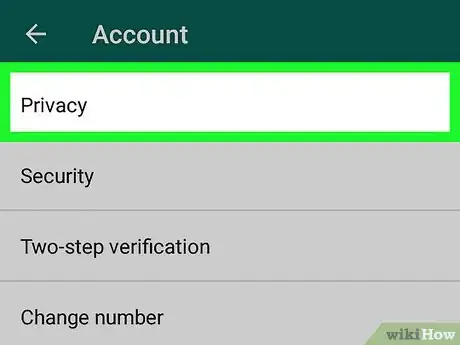
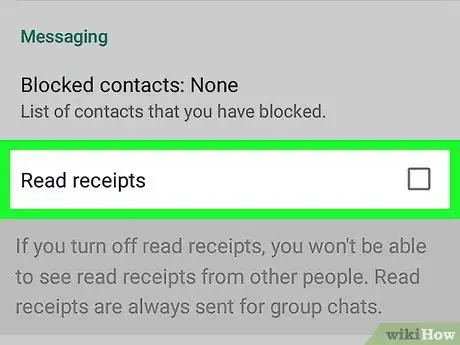

















L'équipe de gestion du contenu de wikiHow examine soigneusement le travail de l'équipe éditoriale afin de s'assurer que chaque article est en conformité avec nos standards de haute qualité. Cet article a été consulté 10 702 fois.